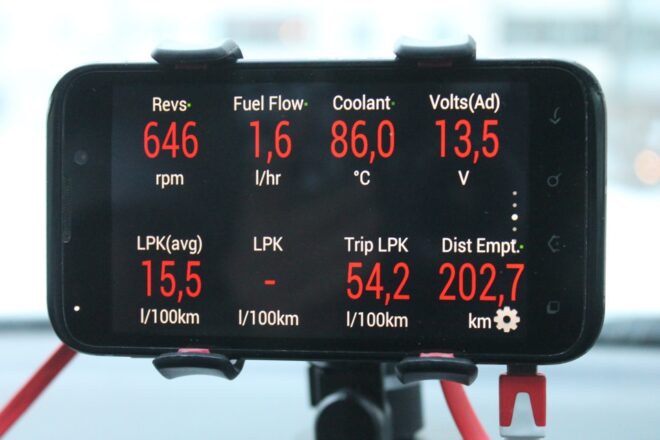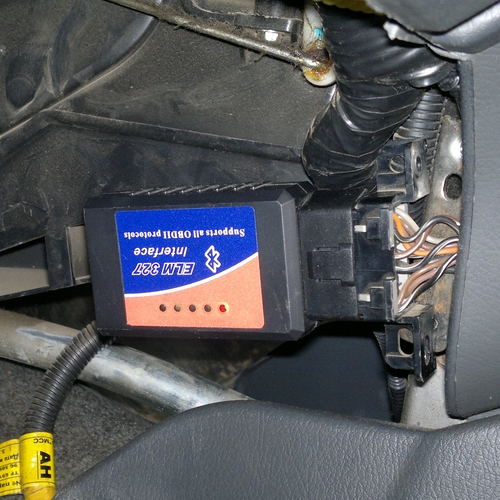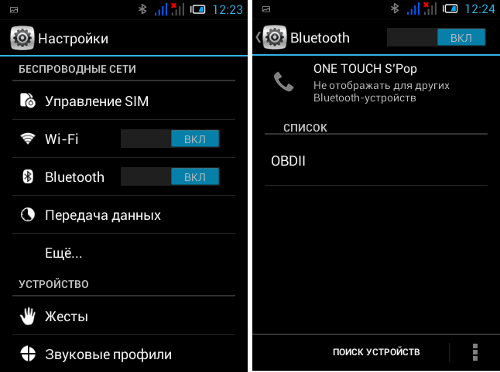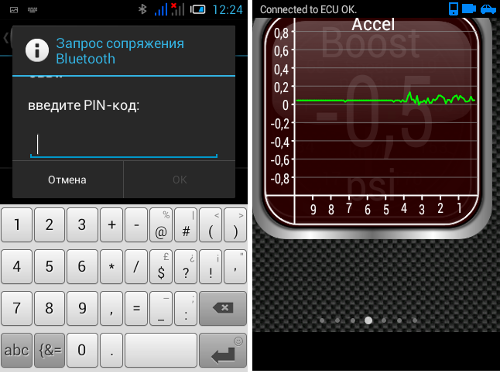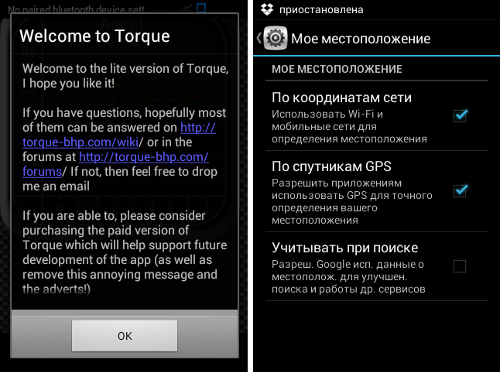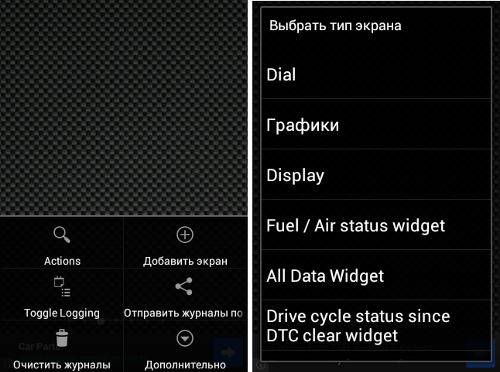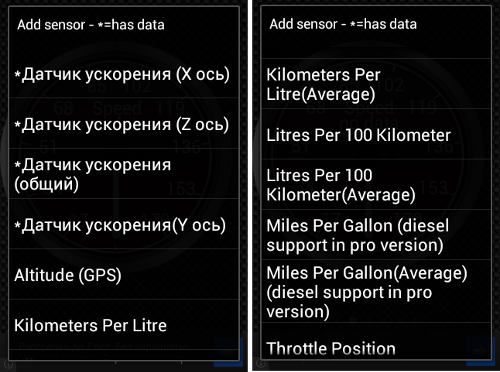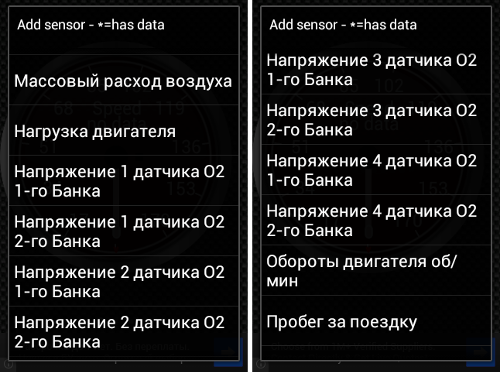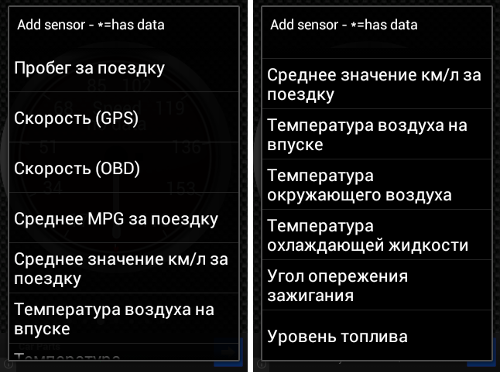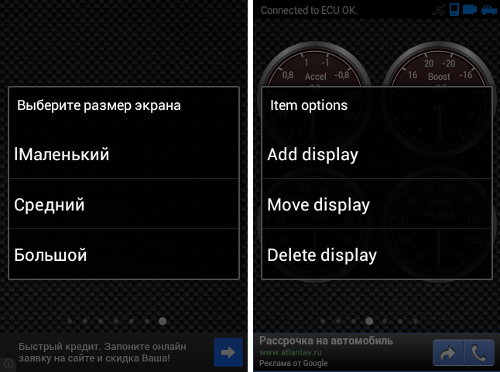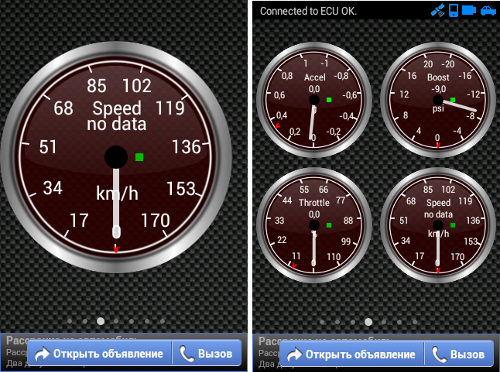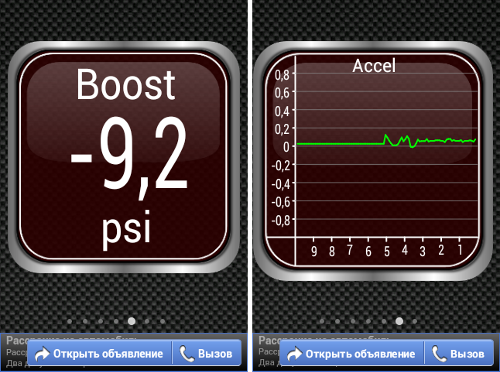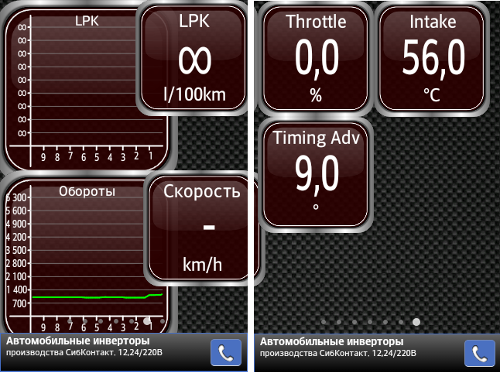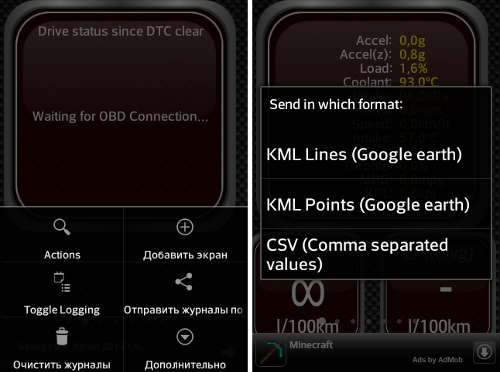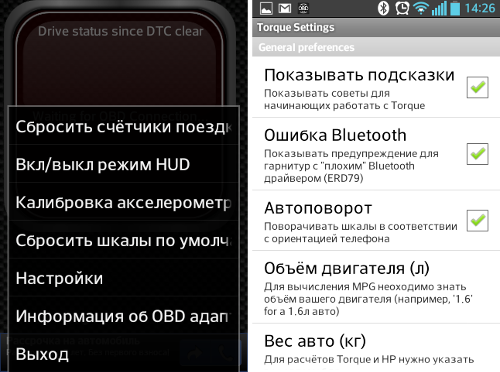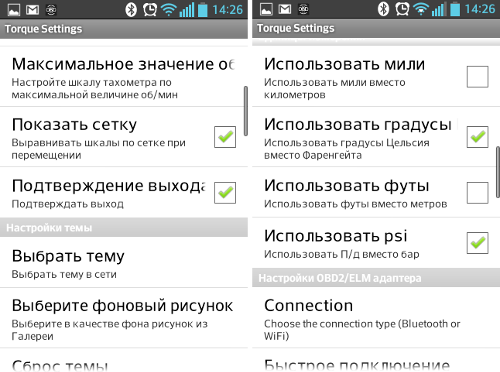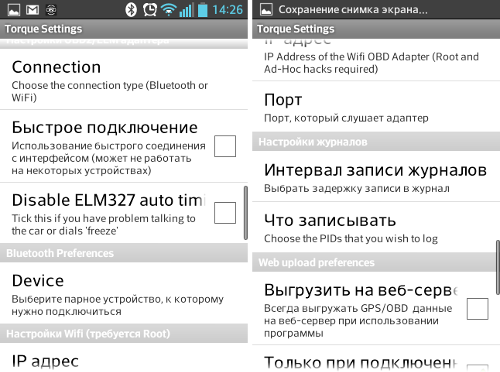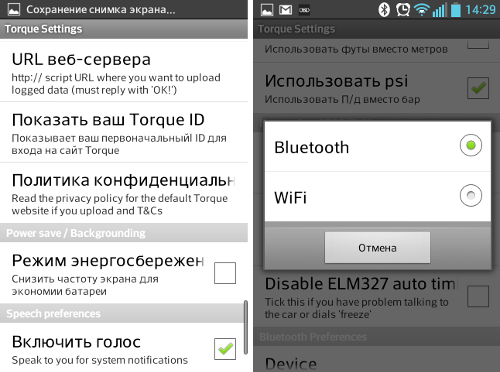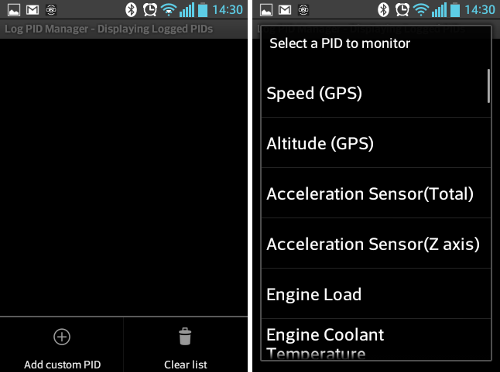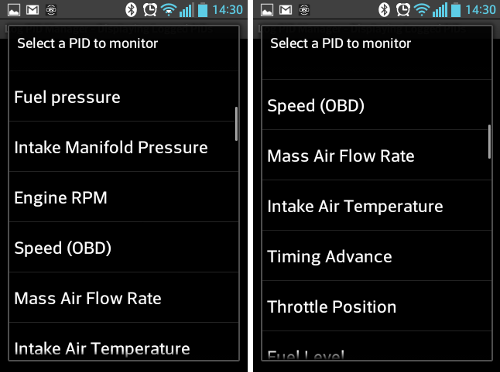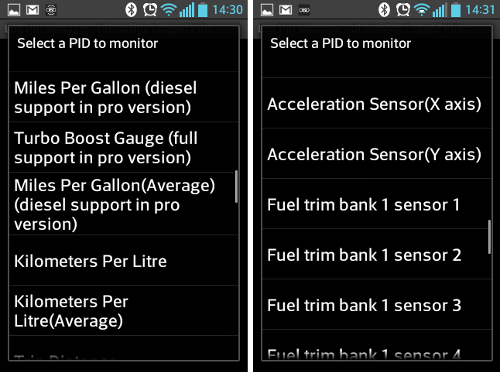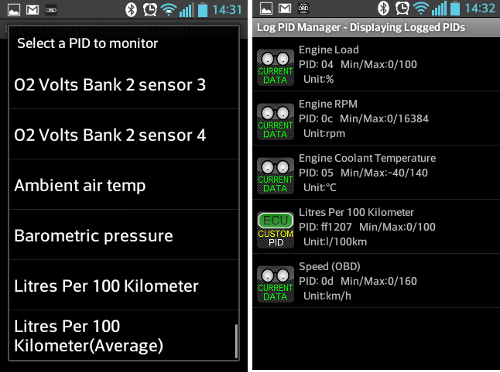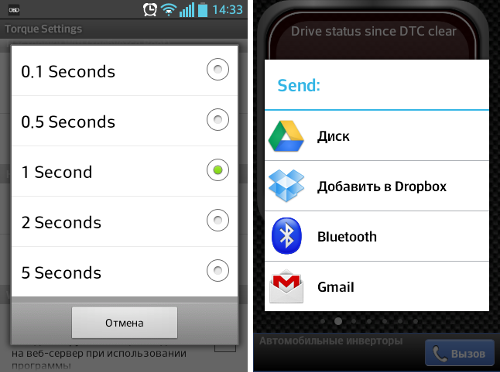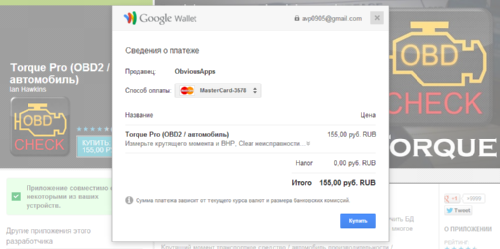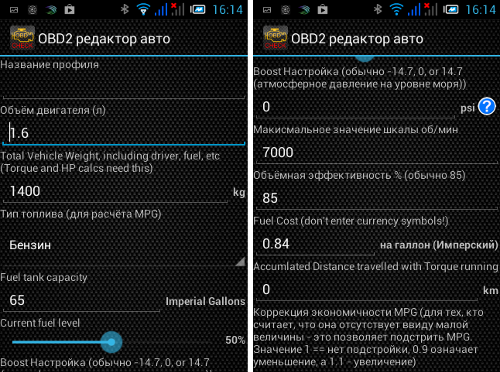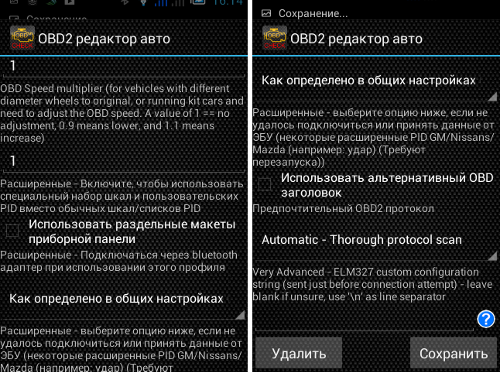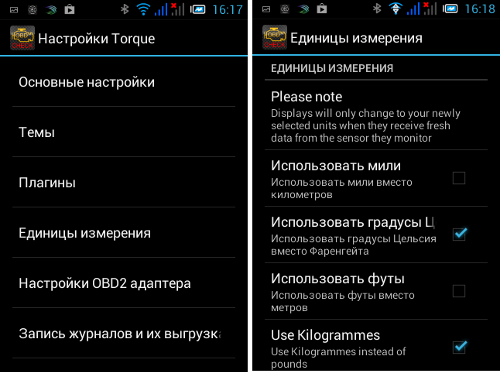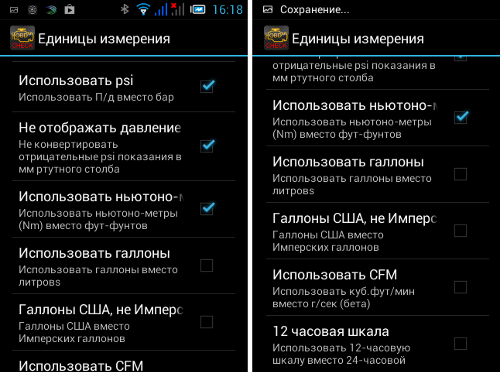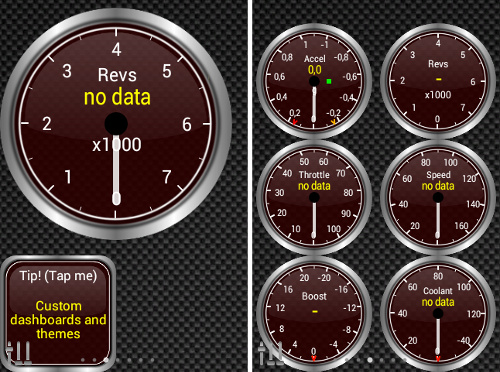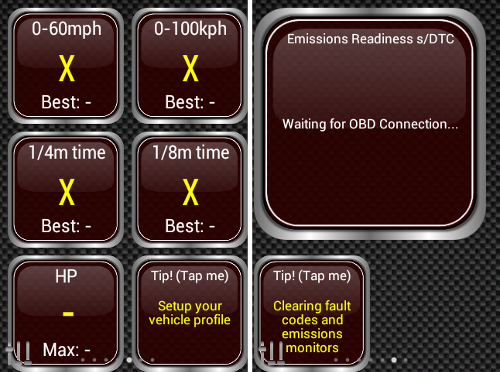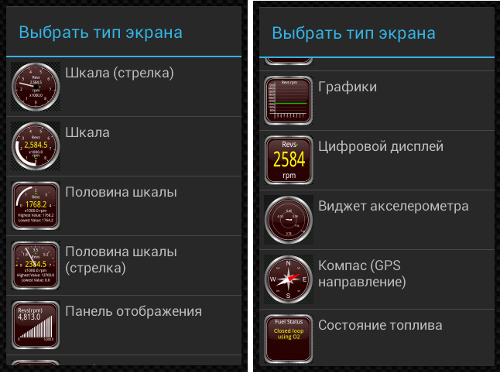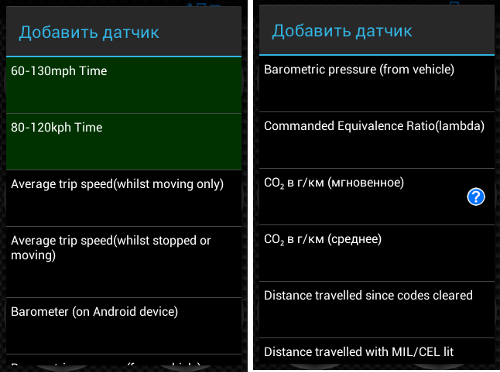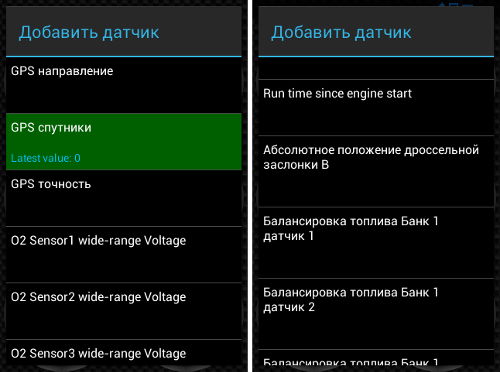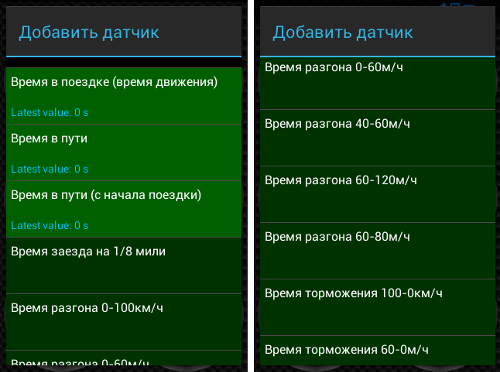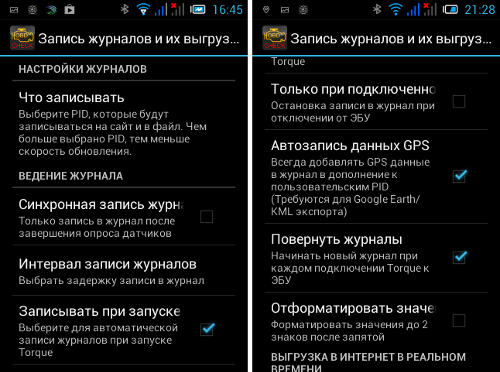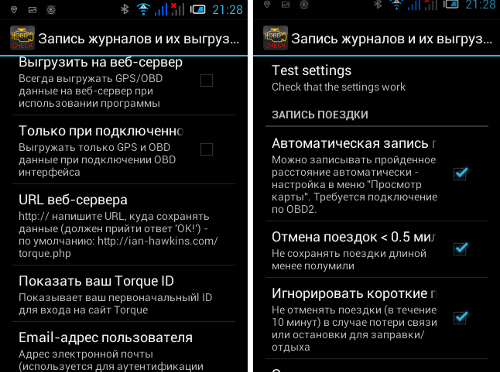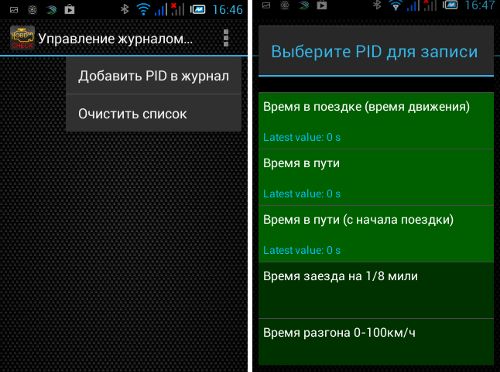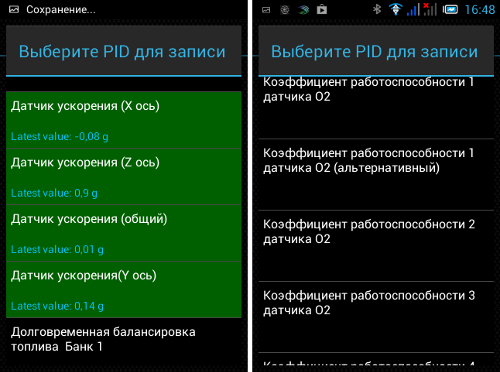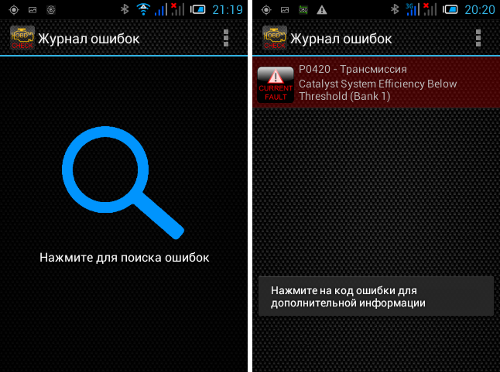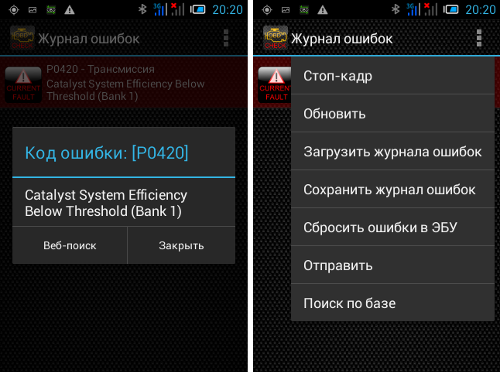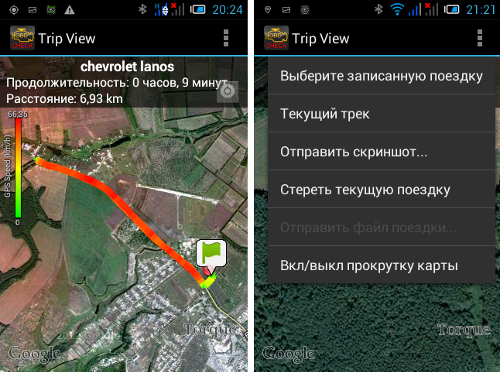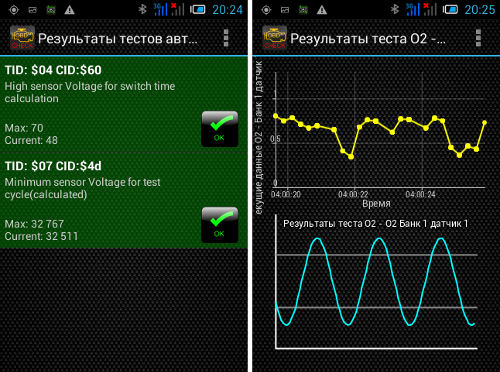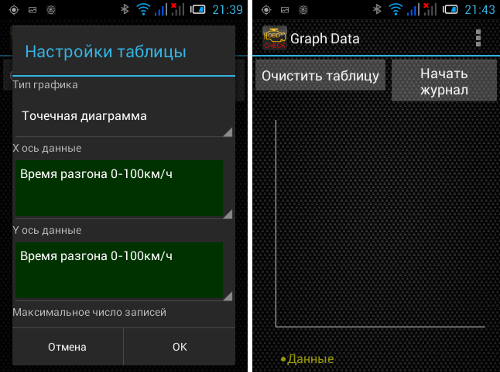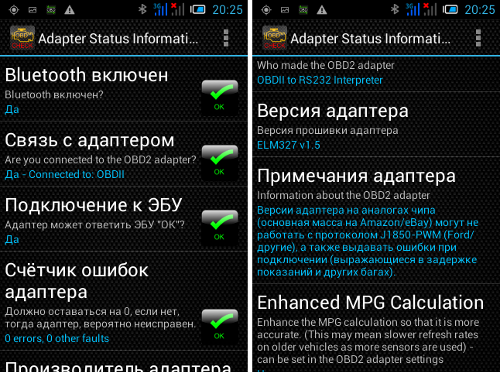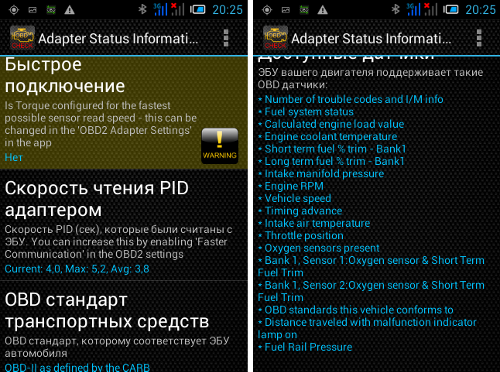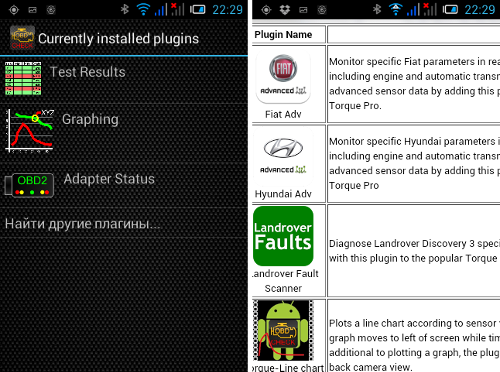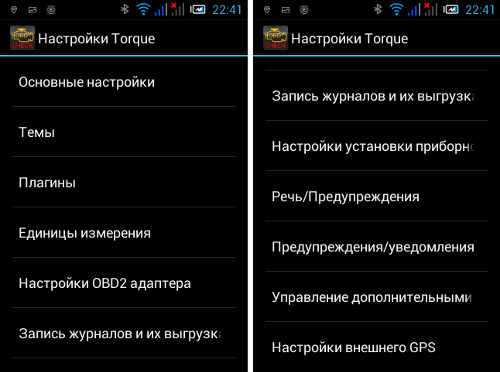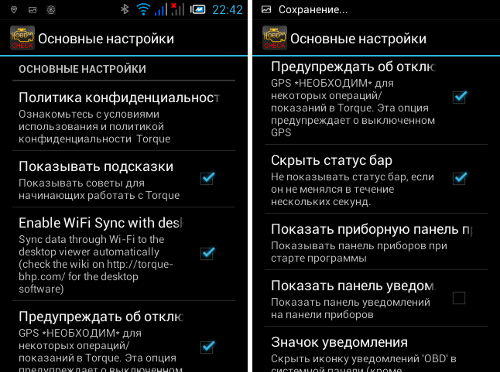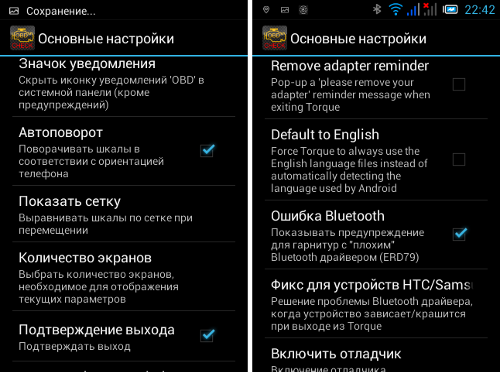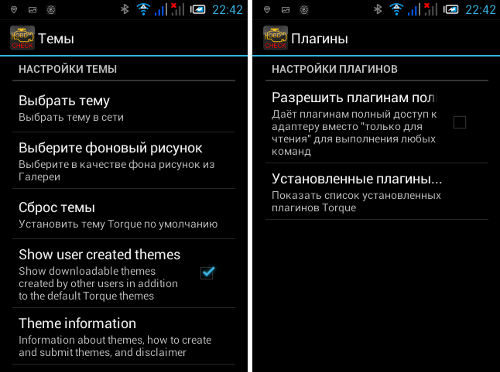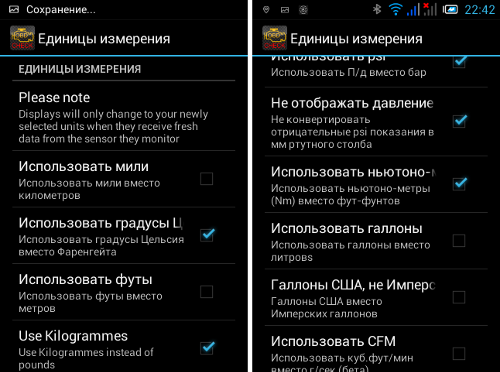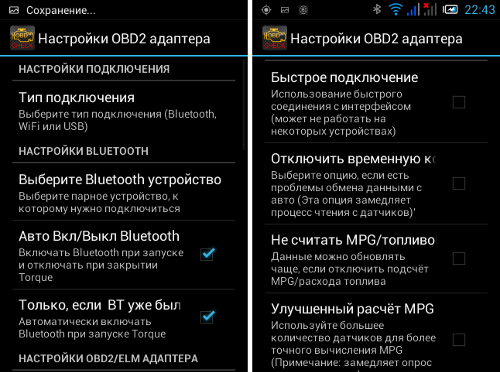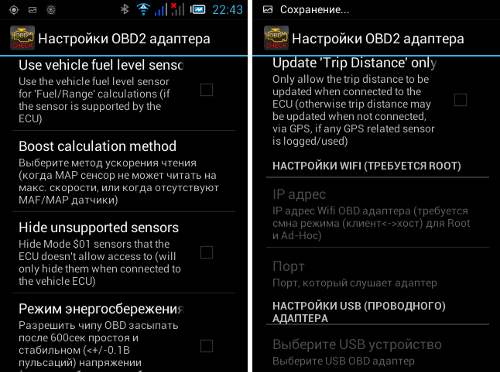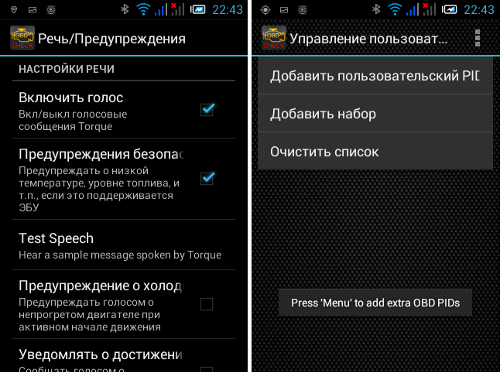- Как из смартфона сделать бортовой компьютер автомобиля
- Бортовой компьютер из смартфона
- Как сделать из смартфона бортовой компьютер с помощью USB
- Как сделать из смартфона бортовой компьютер с помощью Bluetooth или Wi-Fi
- Как из смартфона сделать бортовой компьютер для автомобиля
- Обзор приложения Torque: автомобильный бортовой компьютер на Android
- Резюме
Как из смартфона сделать бортовой компьютер автомобиля
У многих есть старые мобильные телефоны, которые лежат дома без дела. Однако им еще можно найти хорошее применение. Например, установить устаревший смартфон в салон автомобиля, где он будет выполнять функцию бортового компьютера (выводить данные системы управления двигателем, показывать, расшифровывать ошибки, сбрасывать их и пр.). Рассказываем, как доработать конструкцию телефона своими руками.
Советом поделился один из владельцев Lada Granta ( kumaxx ), который решил использовать свой старый смартфон Philips Xenium W3568 в качестве бортового компьютера (БК).
- Мобильный телефон (на ОС Android) с установленным ПО (например, OpenDiag или Torque Pro ).
- ELM327 адаптер (купить на Ali), который нужно установить в OBD-II разъем машины.
- Плата DC-DC преобразователя, понижающего напряжение до 3.7В.
- Ионистор.
- Кабель питания от USB (выбирайте относительно толстый, т.к. телефон при старте потребляет приличный ток).
1. Снять аккумулятор телефона.
2. Определить на смартфоне, какой контакт (+) и какой (-). В данном случае 4 контакта: (+), (-), (датчик температуры) и (ID).
3. Срезать с аккумулятора плату контроллера и подключаются через нее. Если этого сделать не удается, тогда придется имитировать два дополнительных контакта, используя сопротивление. Необходимые сопротивление для подключения к этим контактам было подоброно опытным путем (было замерено сопротивление между доп.контактами и землей).

4. Подать на контакты штатные 3.7 вольта и используем резисторы.

5. На место аккумулятора устанавливаем плату DC-DC преобразователя, понижающего напряжение до 3.7В. К нему же подпаиваем необходимые резисторы.

6. Для того чтобы телефон не выключался в моменты краткосрочного пропадания питания (работа стартера, либо заглушение двигателя), необходимо установить в батарейный отсек ионистор.
7. Выводим наружу уже готовый провод с USB разъемом, который подключим в USB розетку в машине.
8. Смартфон-БК размещаем в удобном месте. Теперь, используя ПО, подключаемся к ЭБУ автомобиля через ELM327.



А вы будете использовать смартфон в машине в качестве БК?
Источник
Бортовой компьютер из смартфона
Наверняка у каждого дома завалялся старенький смартфон, которым никто уже не пользуется, но выбросить жалко. Этот гаджет легко можно использовать в качестве бортового компьютера в автомобиле, если данный прибор не установлен в транспортное средство производителем. Задача эта настолько простая, что с ней справится любой автолюбитель.
Как сделать из смартфона бортовой компьютер с помощью USB
Чтобы получить полноценный БК на базе смартфона, следует загрузить в свой Android соответствующее программное обеспечение. К примеру, одно из нижеследующих:
- OpenDiag;
- Torque Pro;
- Torque Lite;
- Smart Control;
- Dash Command;
- OBD Car Doctor;
- EOBD Facile.
Придётся немного раскошелиться, прикупив кое-какие запчасти:
- ELM327-адаптер;
- кабель питания с USB-разъёмом;
- ионистор;
- плата DC-DC.
Адаптер нужен для подключения в OBD II в салоне авто. С помощью платы удастся понизить напряжение до 3,7 В. А кабель соединит телефон с адаптером. Только обязательно выбирайте потолще, так как смартфону потребуется немало мощности для запуска программы.
Пошаговая инструкция подключения:
- Снимите аккумулятор со смартфона.
- Определите контакты: «+», «-», датчик температуры и ID.
- Срежьте с батареи контроллер и подключитесь через эту плату.
- С помощью резистора подайте питание на контакты 3,7 Вольта.
- Вместо аккумулятора установите плату DC-DC, а уже к ней подпаяйте резисторы.
- Установите в батарейный отсек ионистор, чтобы смартфон не отключался, когда заглушите двигатель.
- Кабель с USB-разъёмом подключите к розетке в салоне.
- Разместите новоиспечённый бортовой компьютер так, чтобы было удобно следить за его показателями.
- С помощью загруженной проги через ELM327 подключитесь к ЭБУ.
Как сделать из смартфона бортовой компьютер с помощью Bluetooth или Wi-Fi
Процесс беспроводного подключения автомобиля к мобильному телефону ещё проще. Для этого достаточно приобрети модуль с Блютузом или Вай-Фаем – что вам больше нравится. Девайс вставляется в разъём OBD II.
Подобный разъём присутствует у всех бензиновых моделей, выпущенных после 2001 года и дизельных – после 2004 года. Искать его следует под приборной панелью со стороны водителя. Хотя производители могут найти для этой штуки и другое место.
Осталась задача за малым — связать эти два устройства между собой. Делается это при помощи специального программного оборудования, которое следует скачать и установить на телефон.
Владельцы iPhone могут рассчитывать на передачу данных от адаптера на смартфон исключительно по Wi-Fi.
Потратив совсем немного денег на дополнительное оборудование, сможете лёгким движением руки превратить свой смартфон в универсальный инструмент. Теперь он станет не только бортовым компьютером, но и будет способен превратиться в навигатор и даже диагностический центр.
Источник
Как из смартфона сделать бортовой компьютер для автомобиля
Опытные водители регулярно придумывают различные решения для своих машин, позволяющие существенно упростить владение и передвижение на транспортном средстве.
Так мало кто из новичков задумывается на тему того, что бортовой компьютер можно создать из обычного старого смартфона. Благодаря этому прибору водитель может узнать о состоянии работоспособности некоторых элементов, делать опрос датчиков и контролировать расход топлива.
Разбор телефона. Прежде всего, нужно разобрать смартфон и снять аккумулятор. После выполненного действия стоит определить какой контакт относится к «+», а какой к «-«. Сделать это крайне важно, так как в противном случае выполнить дальнейшие работы просто невозможно. Далее нужно срезать с аккумулятора плату контроллера и подключиться через нее. Если сделать этого водители не смогут, то придется имитировать еще два контакта. Причем сделать это нужно, имитируя сопротивление. Необходимые сопротивления для подключения к этим контактам были подобраны опытным путем ( замерено сопротивление между доп.контактами и землей).
Установка платы. Как только смартфон будет разобран, на место аккумулятора нужно установить плату DC-DC преобразователя, понижающего напряжение до 3.7В. К нему же подпаять необходимые резисторы. Чтобы избежать выключения телефона в момент краткосрочного прекращения подачи питания в батарейный отсек, дополнительно устанавливается ионизатор. Последним действием нужно вывести наружу уже готовый провод с USB разъемом, который подключается в USB розетку в машине.

Размещение смартфона в салоне автомобиля. Место, где будет размещаться смартфон, выполняемый роль бортового компьютера, водители выбирают самостоятельно. Лучше всего разместить телефон в удобном месте на уровне глаз. Закрепив смартфон нужно использовать программное обеспечение для подключения к ЭБУ автомобиля через ELM327.
Преимуществ у такого бортового компьютера достаточно много. Прежде всего, нужно понимать, что использование такого элемента значительно упрощает процесс эксплуатации автомобиля, так как водитель получает всю нужную информацию. Кроме того, это экономия денежных средств. Так как стоимость бортового компьютера значительно дороже, чем стоимость такого переделанного элемента.
Основной сложностью в создании бортового компьютера из смартфона может быть лицевая кнопка включения и выключения, для ее реализации стоит использовать метод расклинивания, при нажатии на лицевой панели кнопка давит на внутренний клин и тот нажимает на кнопку смартфона. Это достаточно не просто, но водители без труда смогут привыкнуть к этой особенности, учитывая своеобразность бортового компьютера, который получается из смартфона.
Покраска созданного элемента может производиться по желанию водителя. Но опытные автомобилисты, которые сделали для себя такое устройство, обязательно советуют производить покраску. Все дело в том, что она позволит прибору не выделяться на приборной панели в автомобиле и не отвлекать лишний раз от дороги.
Наиболее актуальной тема покраски будет для новичков, так как опытные автомобилисты меньше всего обращают внимание на такие нюансы, а вот начинающие водители часто теряются на дороге, пытаясь сконцентрировать внимание на всем разом, что может приводить к возникновению аварийных ситуаций.
Заключение. Благодаря бортовому компьютеру водитель действительно упрощает себе процесс эксплуатации машины. Особенно ценной такая информация будет для новичков. Опытные водители могут узнать о каких-то поломках по неправильной работе мотора или других элементов, а вот начинающим водителям непросто.

Недостатком такого бортового компьютера становится плохая яркость экрана, а также слишком мелкий шрифт. Но, впрочем, это моменты, к которым вполне можно привыкнуть, особенно если пользоваться таким прибором каждый день.
Источник
Обзор приложения Torque: автомобильный бортовой компьютер на Android
Для многих из нас использование смартфона или планшета вместо автомобильного навигатора стало вполне привычным. Однако, это далеко не все возможные применения смартфона в автомобиле. Недавно мы подготовили обзор приложений, которые могут помочь водителю в общении с сотрудниками ДПС, а сегодня поговорим о том, как сделать из смартфона полноценный бортовой компьютер.
Для решения этой задачи нам понадобятся: мобильное приложение, поддерживающее протокол ODB2 (либо оригинальный протокол автомобиля), смартфон или планшет куда оно будет установлено, а также адаптер который позволяет подключить смартфон к диагностической шине автомобиля. При использовании смартфонов чаще всего речь идет о конверторах «Bluetooth ODB2». Обратите внимание, выбор адаптера определяется моделью вашего авто и используемым диагностическим разъемом. Поэтому перед его покупкой стоит прочесть соответствующий раздел документации и профильные ресурсы. Например, c Chevrolet Lanos (ЗАЗ Шанс) вполне корректно работает «Bluetooth ELM327 ODB II 2, CAN-BUS Scanner Tool», который был приобретен на eBay примерно за 500 рублей. В установке нет ничего сложного – достаточно найти диагностический разъем автомобиля и подключить к нему адаптер.
Следующий этап настройки – установка сопряжения между адаптером и смартфоном, для чего (здесь и далее рассмотрение будет вестись на примере Bluetooth-адаптера):
- Включают на смартфоне Bluetooth;
- Включают зажигание автомобиля (двигатель можно не запускать);
- На смартфоне входят в пункт Bluetooth меню настройки;
- Устанавливают сопряжение с адаптером, для чего касаются строки, соответствующей используемому ODB2-адаптеру и, при необходимости, вводят код, указанный в документации на адаптер «Bluetooth ODB2». Для китайских адаптеров может использоваться значение по умолчанию, обычно равное 0000 или 1234.
- Запускают программу Torque (или любое другое приложение для работы с адаптером «Bluetooth ODB2») и убеждаются, что соединение с автомобилем установлено, о чем в Torque свидетельствует надпись «Connected to ECU OK» и значок автомобиля в строке состояния.
В Google Play приложение Torque доступно в двух вариантах – бесплатном Lite и полном Pro. В части функциональности возможности Torque Pro интереснее, но для проверки работоспособности адаптера «Bluetooth ODB2» и совместимости Torque с вашим автомобилем можно использовать и бесплатную версию, тем более что она также может показывать многие параметры и выполнять сброс ошибок. При первом запуске приложения будет предложено разрешить ему использование GPS (необходимо для расчета некоторых параметров, например, скорости движения).
Одним из плюсов Torque являются широкие возможности по настройки приложения под свои нужды, причем в Lite версии у вас есть все шансы использовать программу по максимуму, настроив под себя все 7 доступных экранов. Настройка выполняется через пункт «Добавить экран» основного меню.
При использовании Torque Lite информация может отображаться тремя способами – с имитацией аналогового прибора со стрелкой (Dial), в виде графика, а также в виде значения в цифровой форме (Display). При этом в режимах Dial/Display отображается текущее значение параметра, а график позволяет отследить динамику его изменения. Также в Torque Lite доступны виджеты, где собраны готовые наборы параметров. Обратите внимание, какая именно информация доступна через Torque, зависит от возможностей ЭБУ конкретного автомобиля.
Любой из элементов доступен в трех размерах – маленьком, среднем и большом, что позволяет подобрать оптимальный вариант под размеры экрана используемого устройства. После того как элемент отображен на экране – для его перемещения или удаления используется меню, вызываемое по длинному тапу на соответствующем элементе.
По умолчанию Torque Lite отображает следующий набор параметров (для их упорядочиванию по экранам в пункте «Дополнительно» основного меню приложения выбирают пункт «Сбросить шкалы по умолчанию»).
Мой вариант настройки Torque Lite приведен ниже:
Еще одна очень полезная возможность Torque Lite – умение считывать и сбрасывать ошибки ЭБУ двигателя («гасить чек»). Для выполнения этой операции в меню приложения выбирают пункт «Actions» и нужное действие. Причем для ошибок отображается не только код, но и его расшифровка.
Из прочих возможностей отметим функцию ведения журналов (активация/деактивация через пункт Toogle Logging основного меню) с их отправкой по почте или в облачные сервисы, для последующего анализа. При отправке доступны форматы KLM Lines, KLM Points и CSV.
Через пункт «Дополнительно» основного меню Torque Lite можно выполнить сбросы счетчиков и рабочих экранов, калибровку акселерометра, а также получить информацию о совместимых ODB2-адаптерах и перейти к настройкам приложения. Настроек в Torque Lite достаточно много – можно настроить используемые при расчетах параметры автомобиля, выбрать тему оформления и фоновый рисунок, задать единицы измерения и настроить подключение. Обратите внимание – подключаться к автомобилю Torque Lite может как через Bluetooth, так и через Wi-Fi. Вопрос только в адаптере.
Там же выполняется настройка параметров, какие должны записываться, и интервала протоколирования.
Стоимость полной версии Torque составляет $5 (155 рублей), ее покупка осуществляется стандартно, через Google Play.
С точки зрения функциональности и интерфейса Torque Pro интереснее бесплатной версии. На стартовом экране приложения отображается тахометр и меню программы.
В отличие от бесплатной версии Torque Pro поддерживает несколько автомобилей, настройка которых осуществляется через «Профили». При создании профиля задают основные параметры автомобиля, включая объем двигателя, типичное значение снаряженной массы и объем бензобака.
Для настройки единиц измерения служит соответствующий пункт меню настроек приложения. Аналогично задают и параметры адаптера, причем Torque Pro умеет автоматически включать Bluetooth при запуске приложения.
В пункте «Realtime information» отображаются текущие параметры автомобиля. Набор предустановленных экранов немного отличается от бесплатной версии, однако ничто не мешает персонализировать их по своему желанию. Причем, количество информеров заметно больше, чем в бесплатной версии, а сами информеры могут быть не только маленькими, средними или большими, но и крошечными, а также Lager или Extra Large.
Стандартный набор экранов Torque Pro:
Мой вариант настройки Torque Pro:
Настройки экранов Torque Pro (на скриншотах список параметров приведен не полностью):
Для активации записи журналов и задания перечня записываемых параметров служит пункт «Запись журналов их выгрузка» меню настройки. По сравнению с бесплатной версией количество сохраняемых параметров в Torque Pro заметно больше. Причем, какого-либо структурирования по группам не наблюдается – все параметры идут одним списком, что не очень удобно. Кстати, аналогичное замечание возникло и при настройке экранов, отображающих информацию в режиме реального времени. При желании своими журналами можно даже делиться в Twitter.
Пункт «Check Faults Codes» служит для просмотра журнала ошибок и их сброса.
Посредством пункта «Map View» можно просмотреть перемещения автомобиля по карте. При этом доступны как просмотр архива поездок, так и данные текущей поездки.
Пункт «Test Results» основного меню служит для доступа к функциям самодиагностики ЭБУ автомобиля.
При желании можно просмотреть график, позволяющий увидеть зависимость параметров друг от друга – при настройке можно задать данные как отображаемые по оси Х, так и оси Y.
Пункт «Adapter Status» основного меню приложения позволяет получить информацию о текущем состоянии адаптера, его производителе и списке параметров, поддерживаемых ЭБУ автомобиля
Кроме того, Torque Pro поддерживает плагины, расширяющие его функциональность. Кстати, самотестирование, графики и статус адаптера также реализованы с помощью плагинов. Загрузить плагины можно с официального сайта, в частности там доступны расширения, «заточенные» под Fiat и Hyundai.
Настройки Torque Pro достаточно обширны и позволяют гибко настроить приложение под свои нужды.
Резюме
Мое знакомство с приложением Torque состоялось вынужденно – ровно через неделю после окончания гарантии сломался установленный в моем автомобиле бортовой компьютер одного известного производителя. Покупать точно такой же не хотелось, а ценник того, что хотелось, на тот момент был негуманным. В поисках выхода из этого тупика я обратился к eBay, а результатом недолгих поисков стала покупка «Bluetooth ODB2» адаптера.
После получения посылки с адаптером и его установки в авто, на смартфон была установлена программа Torque Lite и состоялся пробный сеанс связи смартфона с автомобилем. Результаты меня порадовали – удалось считать код и сбросить ошибку ЭБУ, а в режиме ежедневной эксплуатации отображаемого Torque набора параметров оказалось вполне достаточно. Единственное что доставляло неудобства – необходимость ручного включения Bluetooth перед запуском приложения и рекламный баннер в нижней части экрана. Однако, после покупки Pro-версии, оба этих недостатка ушли в прошлое.
Субъективно, с точки зрения функциональности и удобства использования, между стандартными автомобильными бортовыми компьютерами и Torque наблюдается своеобразный паритет. Основное неудобство при использовании Torque вместо стандартного бортового компьютера – необходимость вынимать смартфон из кармана, устанавливать его на подставку и вручную запускать приложение. При длительных поездках смартфон понадобится подключать к зарядному устройству, так как сочетание «включенный экран + Bluetooth + GPS» довольно активно уменьшает заряд аккумулятора. Но, если бортовой компьютер нужен нечасто, например, для периодического контроля за параметрами автомобиля или считывания ошибок ЭБУ, то Torque может стать лучшим вариантом по соотношению цены и возможностей. Особенно, если ваш автомобиль совместим с недорогими «Bluetooth ODB2» адаптерами.
Источник